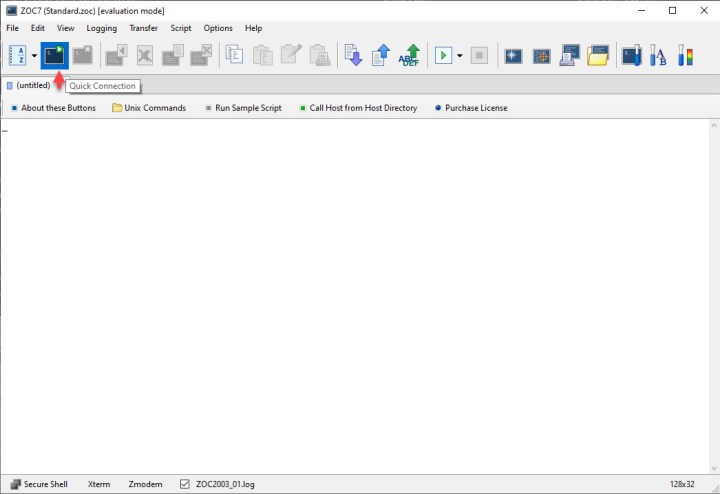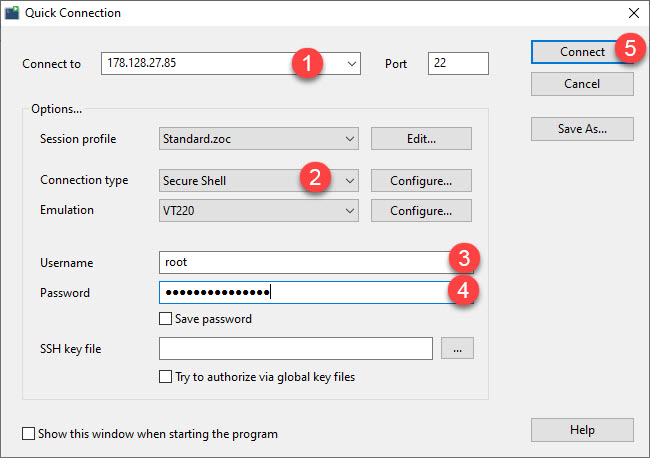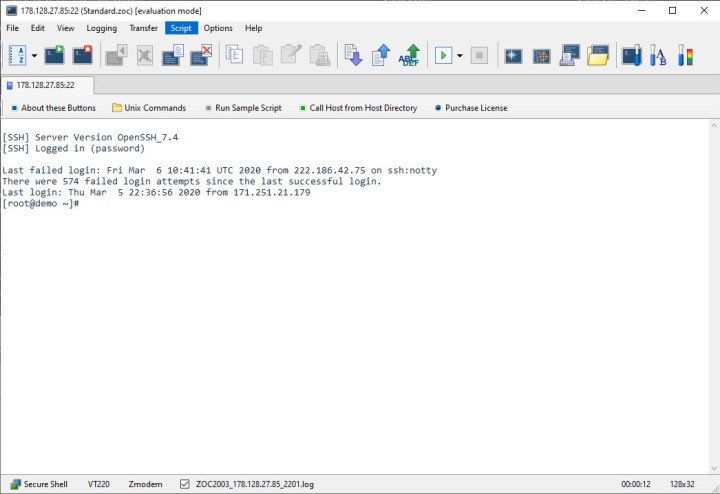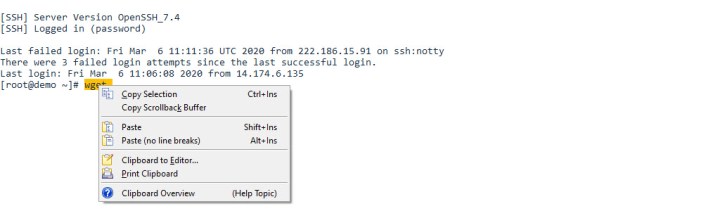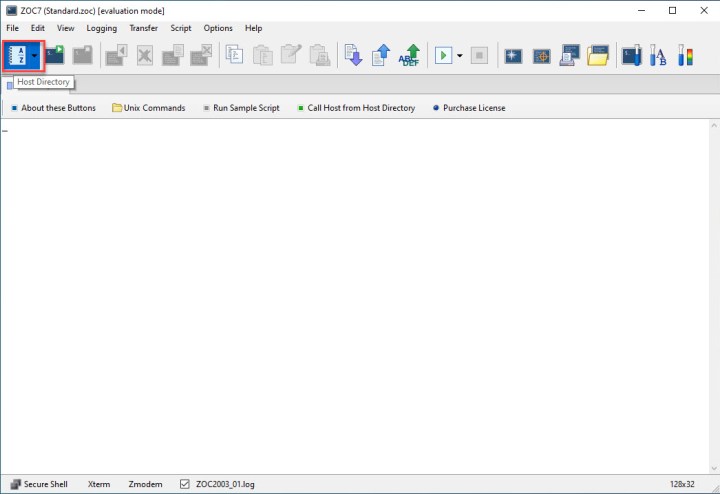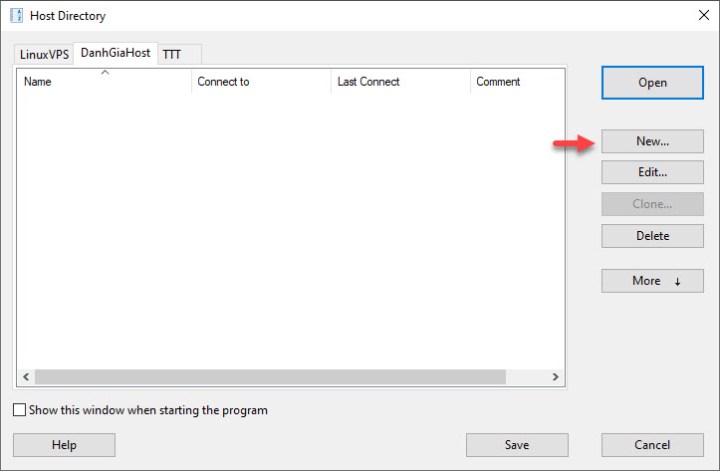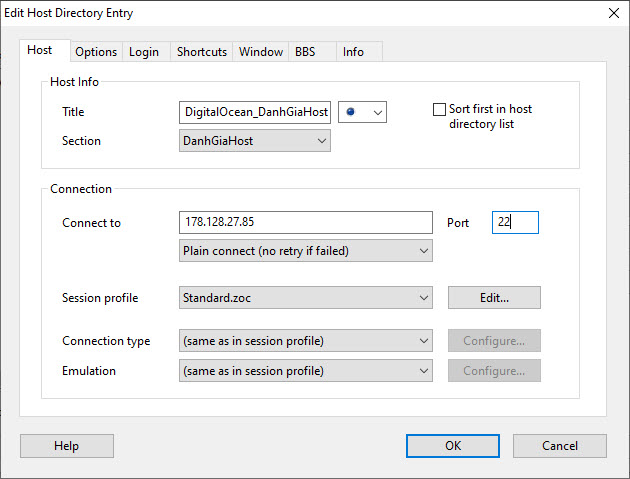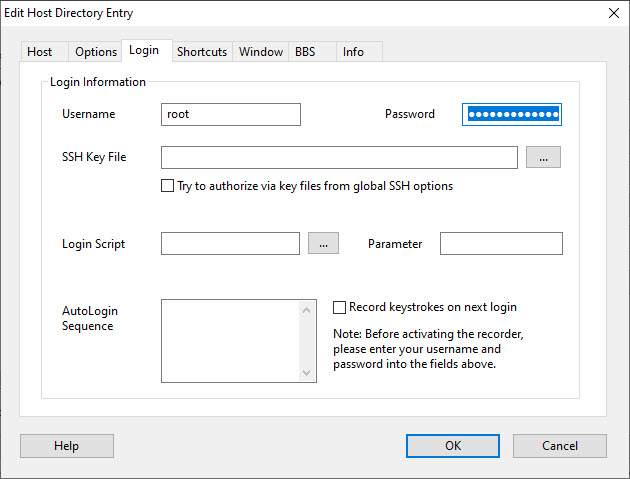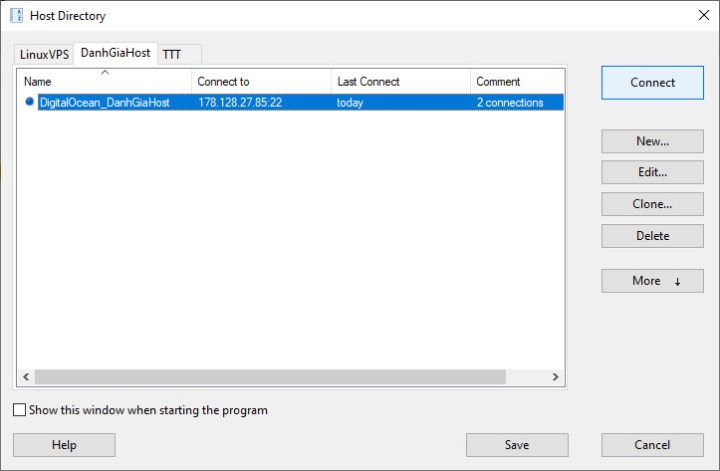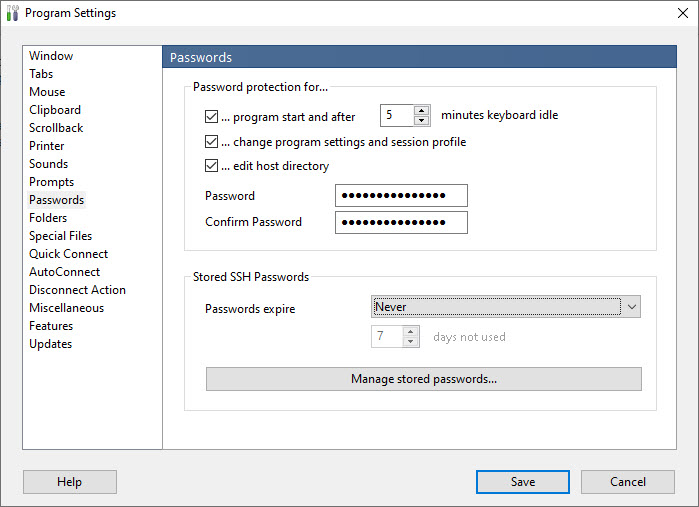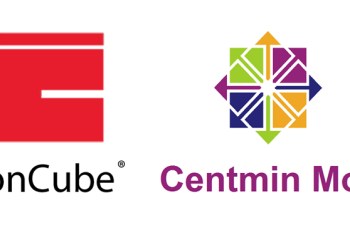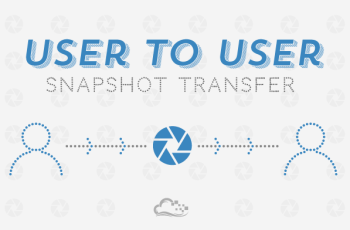Hướng dẫn sử dụng chức năng Quick Connection, Host Directory để kết nối SSH với VPS, Dedicated server; cách đặt mật khẩu để bảo vệ an toàn dữ liệu cho ZOC Terminal.
1- Kết nối nhanh với server bằng Quick Connection:
Khởi chạy chức năng bằng cách chọn nút Quick Conection trên thanh công cụ hoặc chọn từ menu File/Quick Connection hoặc sử dụng phím tắt Alt + O
Trong bảng Quick Connection, điền các thông tin cần thiết để kết nối
- Connect to: IP của server (ví dụ: 178.128.27.85) hoặc domain đã được trỏ đến server.
- Connection type: Chọn Secure Shell
- Username: Tài khoản quản trj server (ví dụ: root)
- Password: Mật khẩu tài khoản quản trị
Tại cửa sổ dùng lệnh, bạn thao tác sử dụng như với Putty. Điểm khác là bạn có thể sử dụng các thao tác chọn, cắt, dán (thông qua thực đơn ngữ cảnh hoặc phím tắt Ctrl+C, Ctrl+V) rất thuận tiện, dễ dàng.
2. Kết nối với server qua danh sách Host Directory:
Host Directory là chức năng quản lý danh sách các server mà bạn có. Các thông tin kết nối được lưu trữ tại Host Directory giúp có thể nhanh chóng kết nối đến server bạn cần với thao tác đơn giản là chọn server trong danh sách và ấn nút Connect, rất hữu dụng nếu bạn phải quản lý nhiều server.
Khởi chạy chức năng bằng cách chọn nút Host Directory trên thanh công cụ hoặc chọn từ menu Host Directory hoặc sử dụng phím tắt Alt + D
Trong bảng Host Directory, chọn New để tạo mới một mục.
Trong bảng Edit Host Directory Entry, tại tab Host đặt tên gợi nhớ ở ô Title, điền thông tin IP của server ở ô Connect to; cổng kết nối SSH (mặc định là 22) ở ô Port.
Ở tab Login, nhập thông tin tài khoản quản trị server và mật khẩu ở ô Username và Password hoặc sử dụng SSH key đã lưu sẵn
Những mục khác có thể để mặc định. Sau tất cả, bạn lưu lại.
Lặp lại các bước trên, bạn có thể thêm nhiều server khác nhau vào danh sách. Khi cần, bạn chọn server cần kết nối trong danh sách để Connect là xong. Rất nhanh.
3- Bảo mật bằng cách đặt mật khẩu cho chương trình
Những thông tin kết nối vào server là rất quan trọng, sẽ rất tệ nếu nó rơi vào tay kẻ xấu. Để đảm bảo an toàn những thông tin mà bạn đã lưu trữ, ZOC hỗ trợ tính năng bảo vệ bằng mật khẩu.
Bạn có thể yêu cầu nhập mật khẩu (Password protection for..) trong các trường hợp sau:
- Để khởi động chương trình (program start) và sau một khoảng thời gian nào đó bạn không dùng đến bàn phím (after… minutes keyboard idle)
- Thay đổi thiết đặt chương trình (change program setting…)
- Chỉnh sửa Host Directory.